品牌型号:联想天逸510S 2020
系统:win10 1909 64位企业版
软件版本:Microsoft Excel 2016 MSO 16.0
部分用户可能电脑型号不一样,但系统版本一致都适合该方法。
想了解excel表格的基本操作?来给大家分享一下制作excel表格的基本操作的教程吧。
设置列宽与行高:
选中整行或整列单元格,右击鼠标选择列宽或者行高,填写设定的数值就可以了
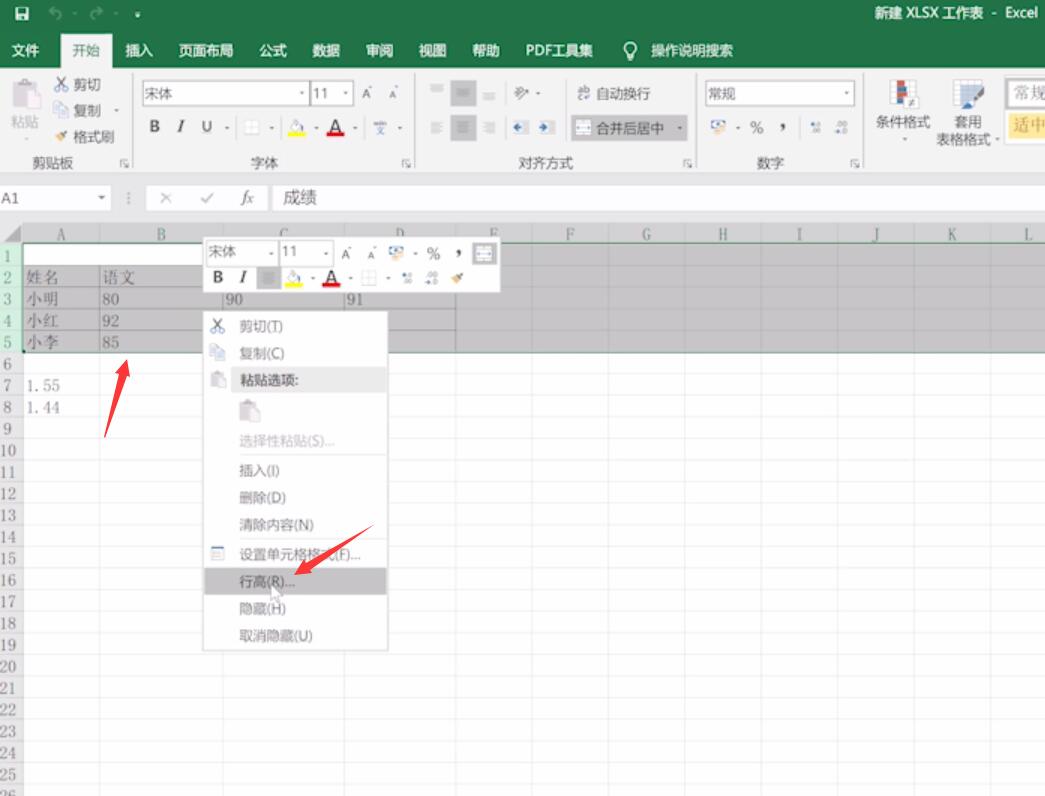
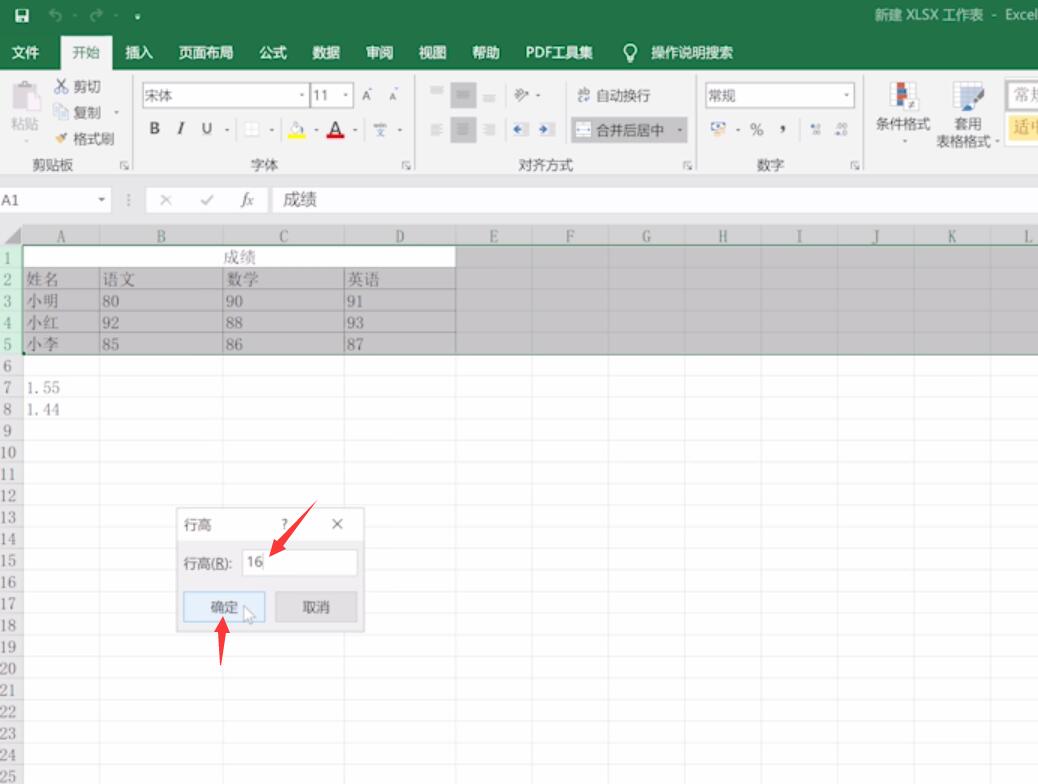
数据自动求和:
选中数据所在的单元格和一个空白单元格,然后单击求和的符号,即可自动求和
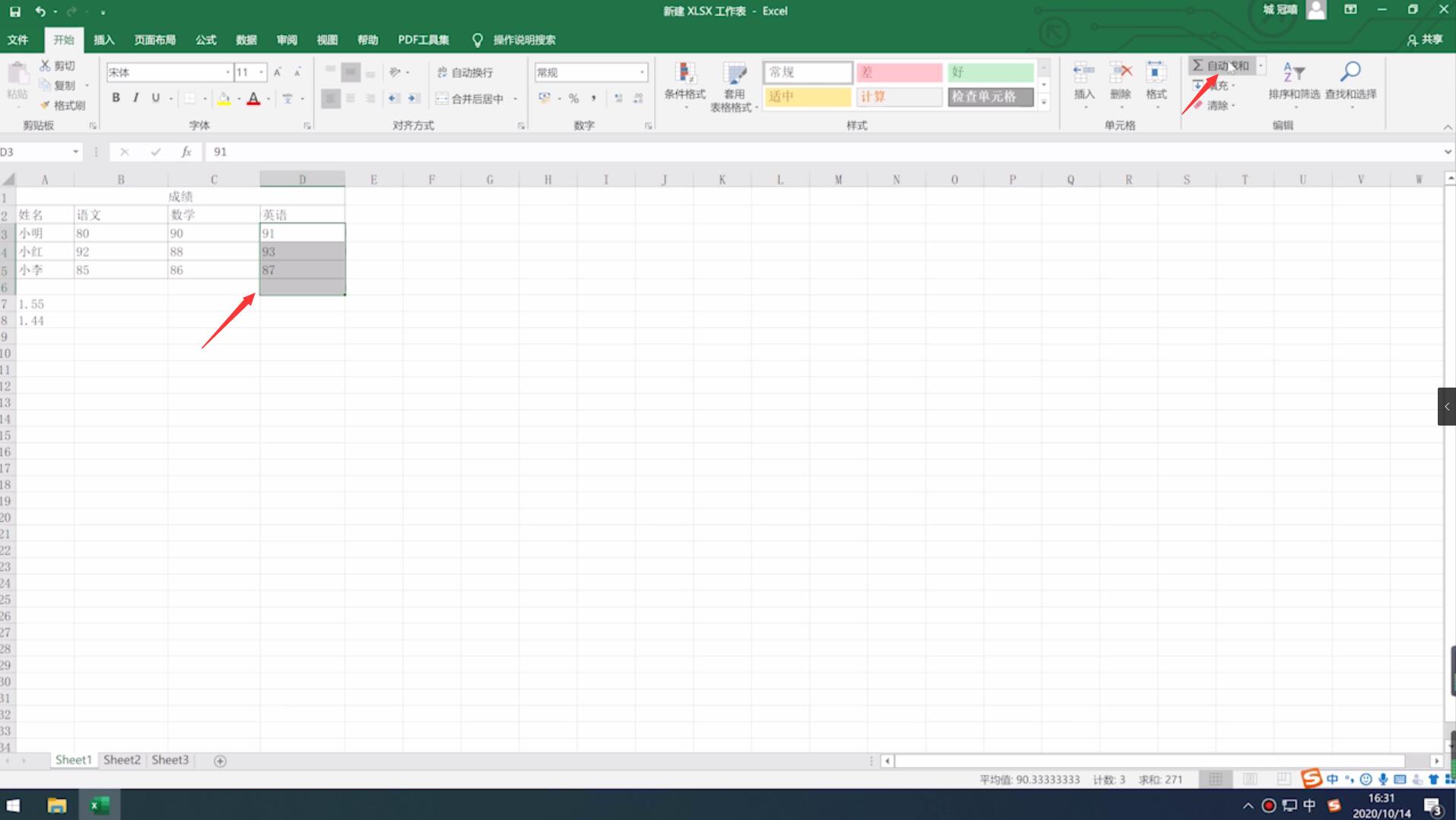
调整字体:
选中字体内容,可以在开始菜单栏设置字体大小颜色和粗细等
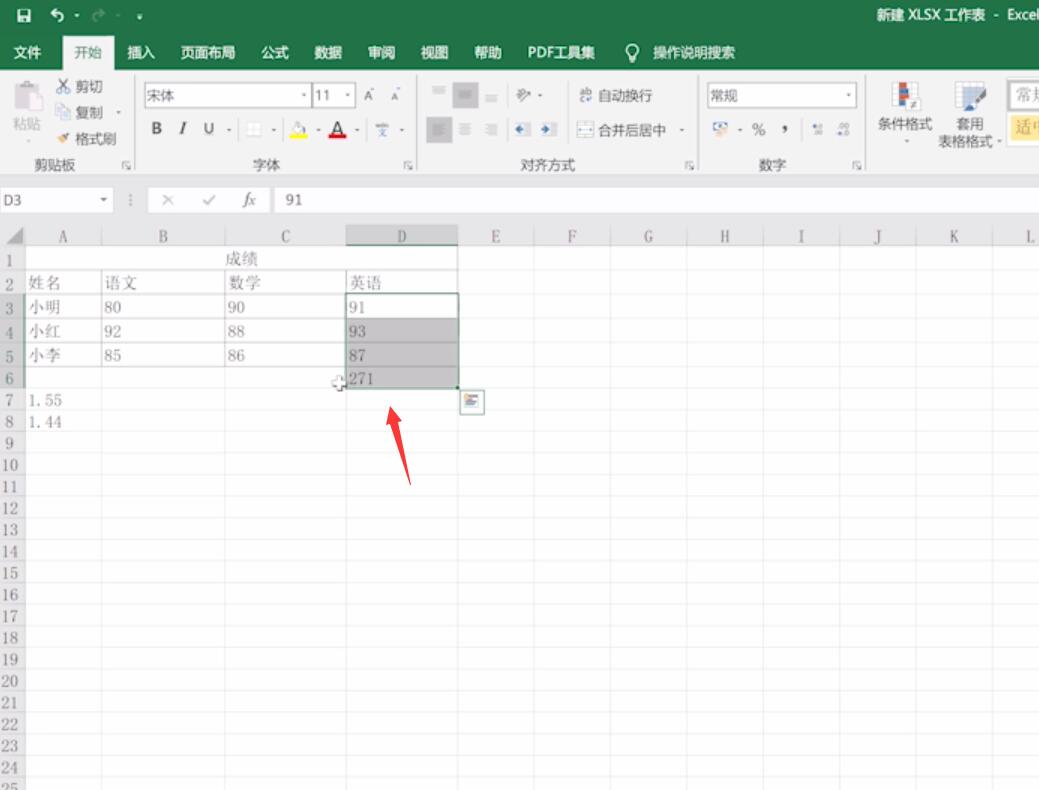
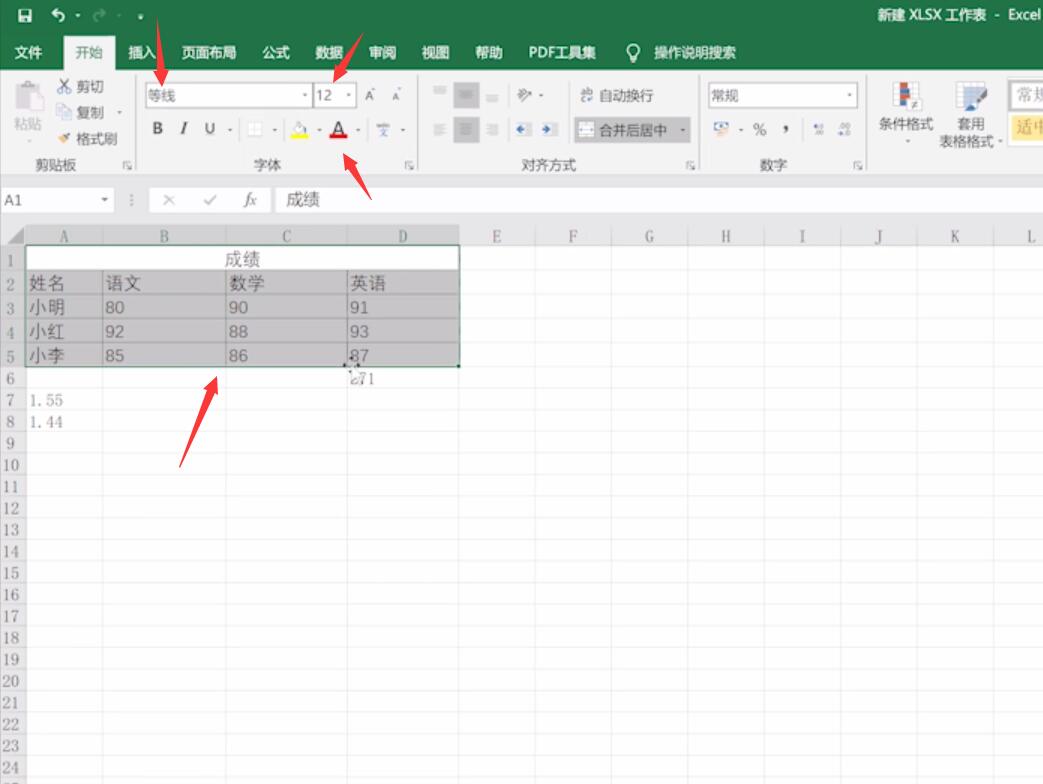
对齐方式设置:
选中需要设置对齐格式的单元格,在对齐方式内选择需要的对齐方式,对齐数据
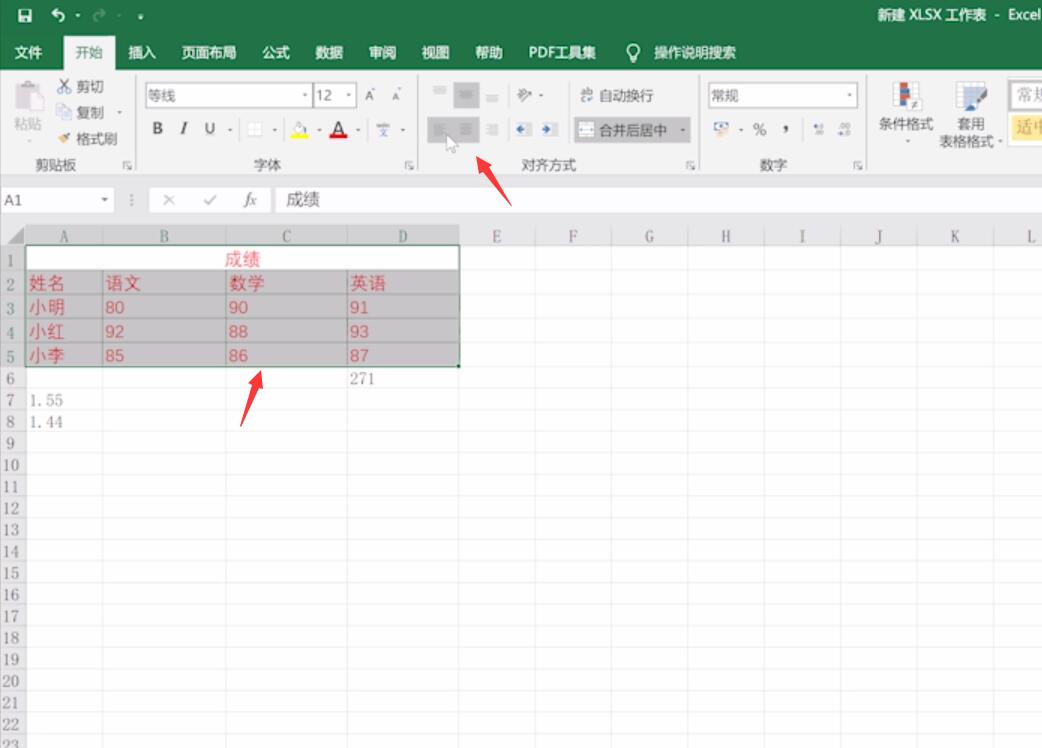
设定小数保留位数:
选中需要保留小数位的单元格,右击选择设置单元格格式,弹出对话框中数值,设置小数位数
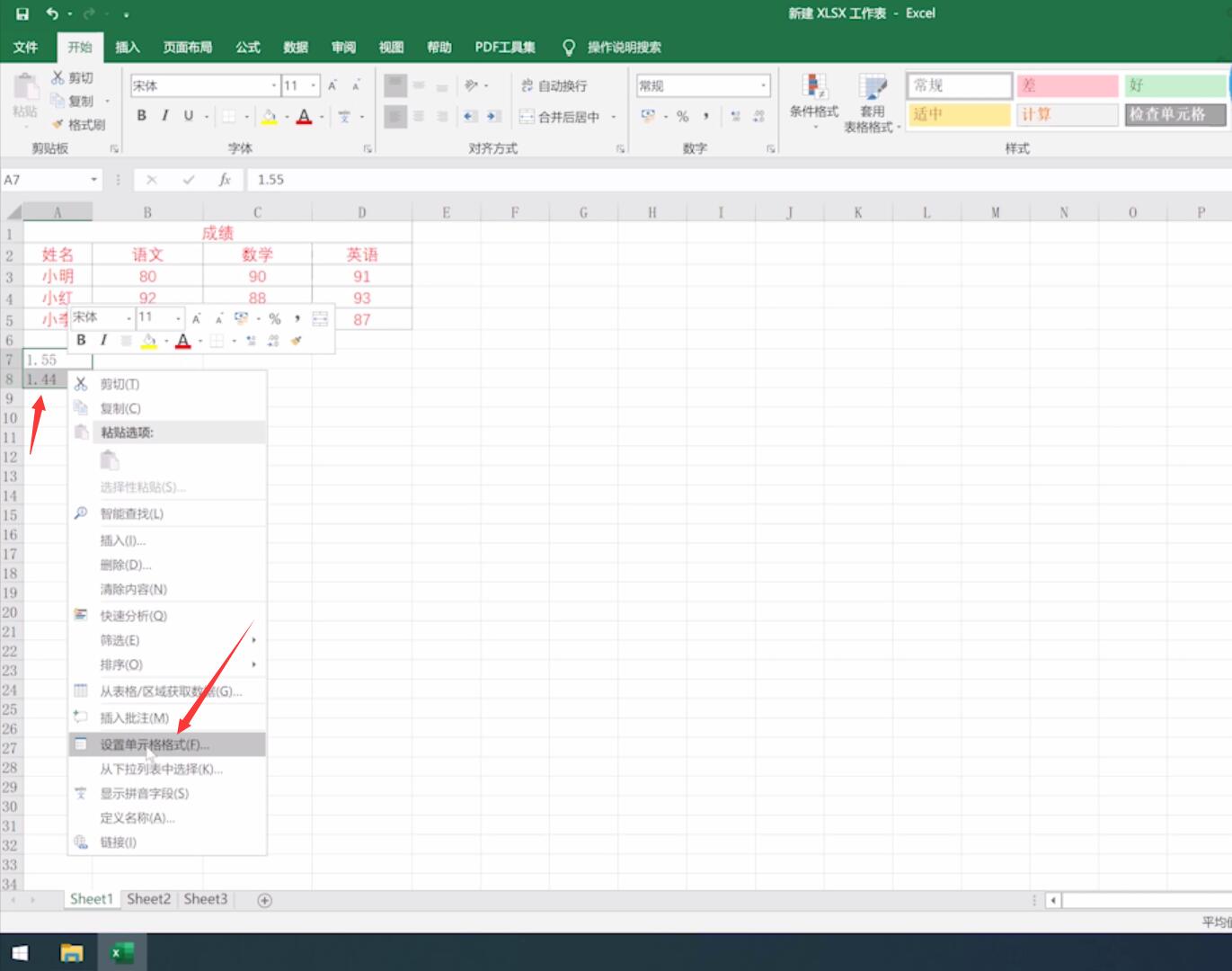
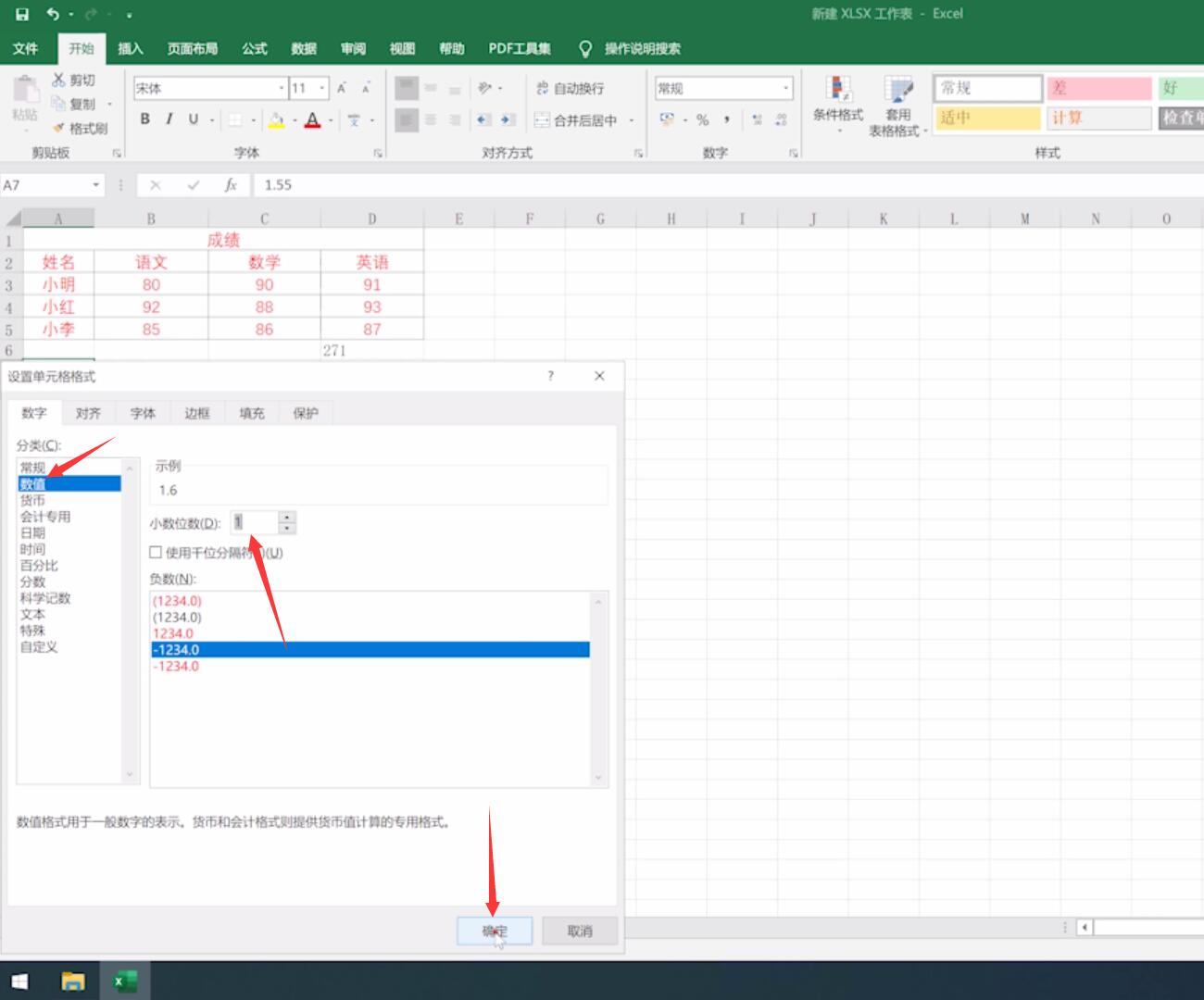
设置表格边框:
选中表格,右击鼠标选择设置单元格格式,选择边框根据需要设置表格边框
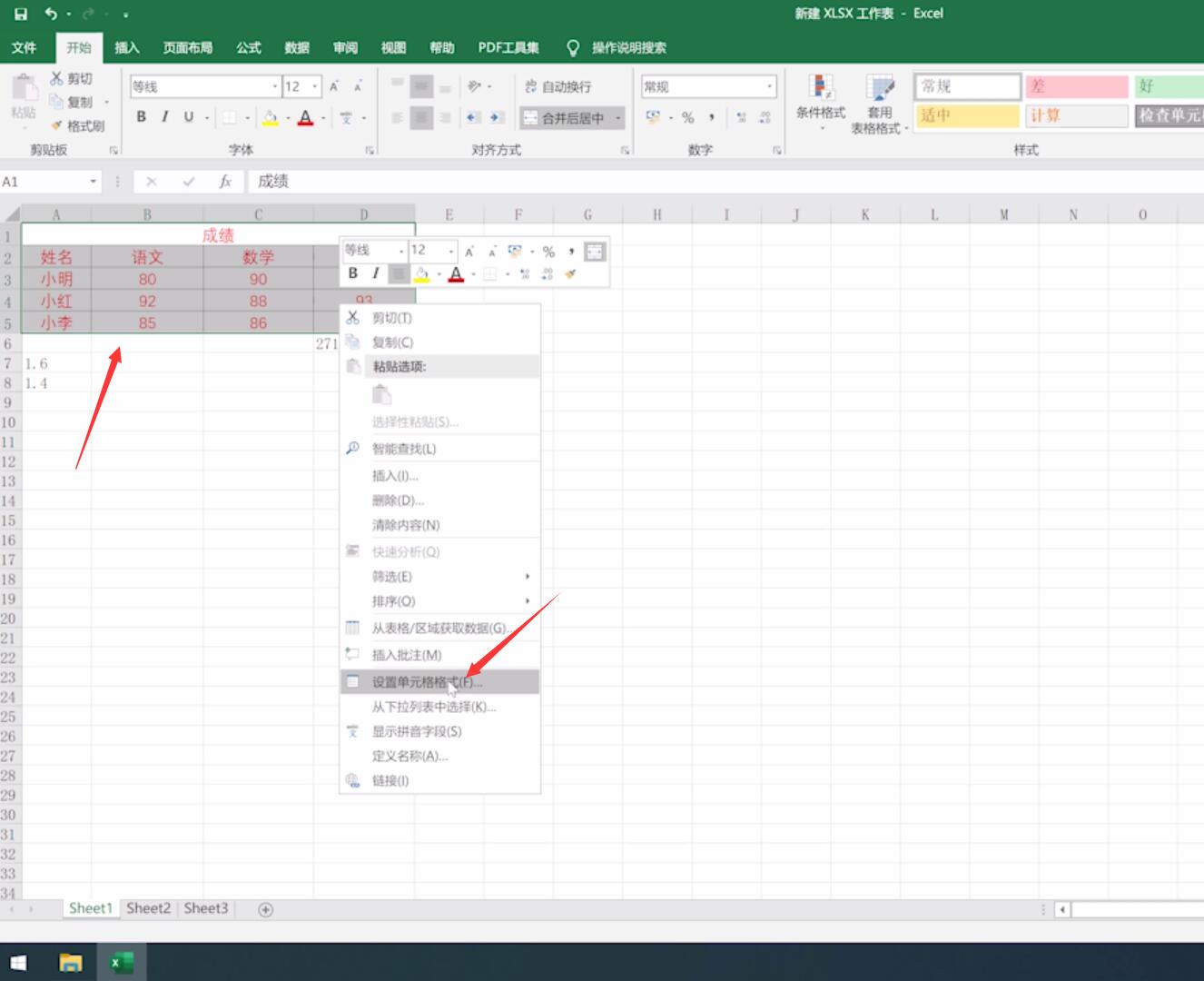
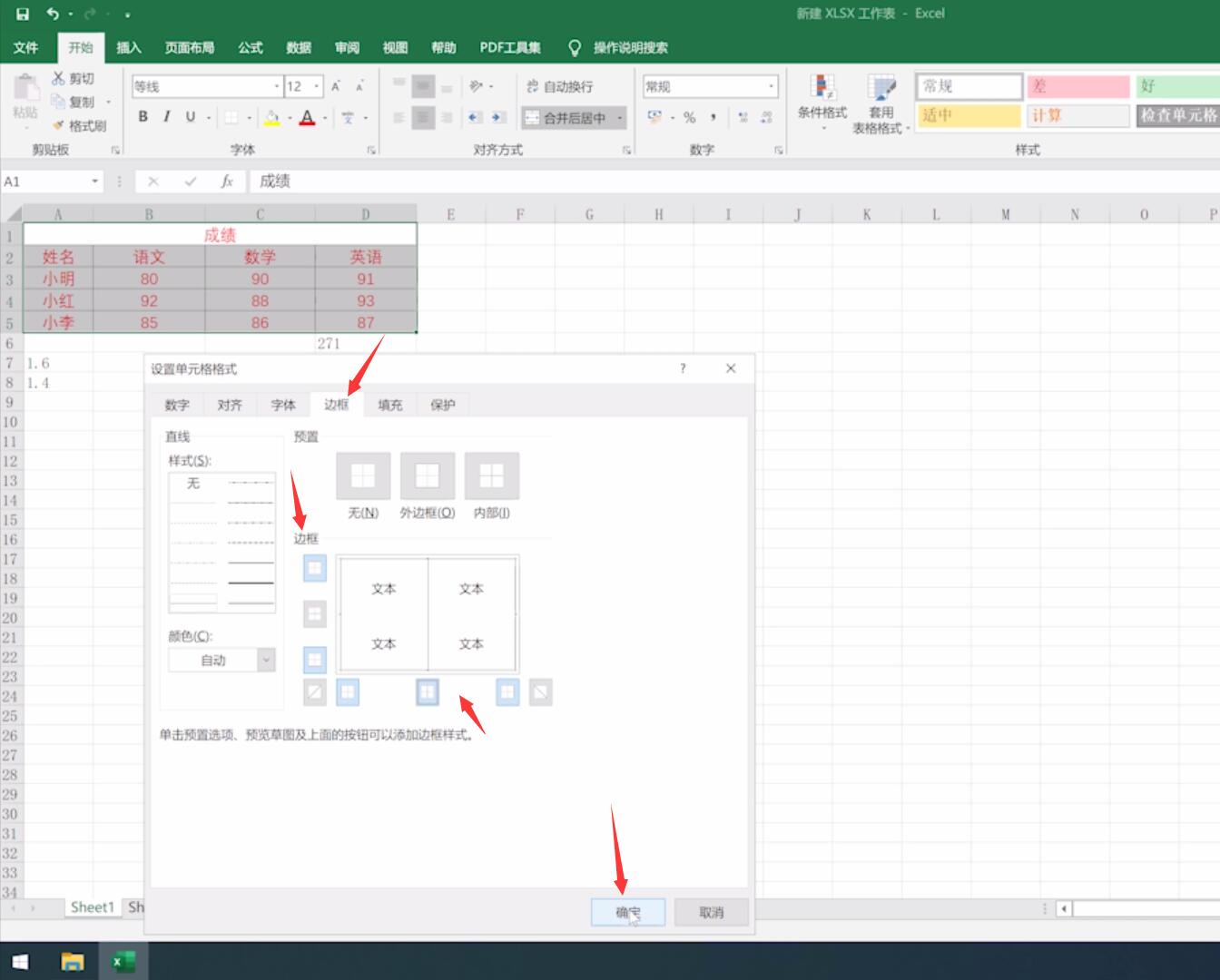
工作表加密:
直接点击审阅保护工作表,弹出对话框中输入密码即可
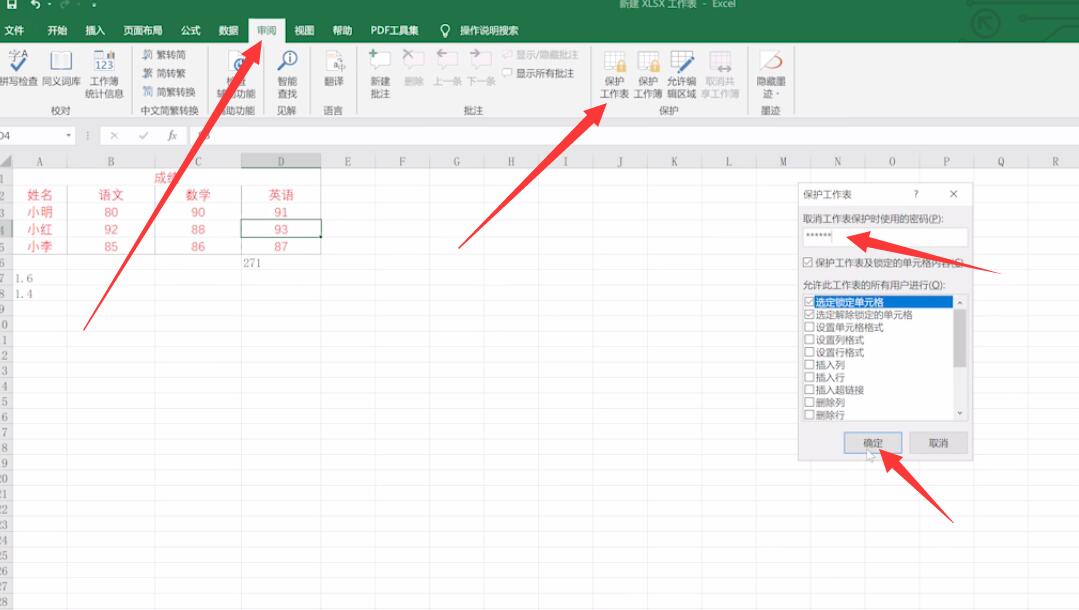
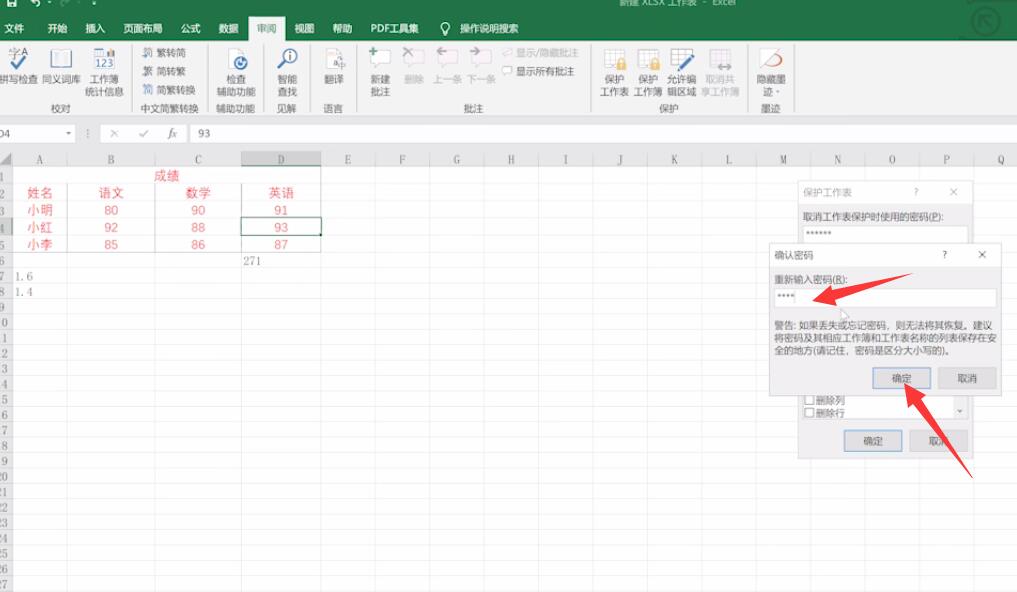
数据筛选排序:
选中表格的表头行,选择数据中的筛选,点击筛选即可实现排序和筛选功能
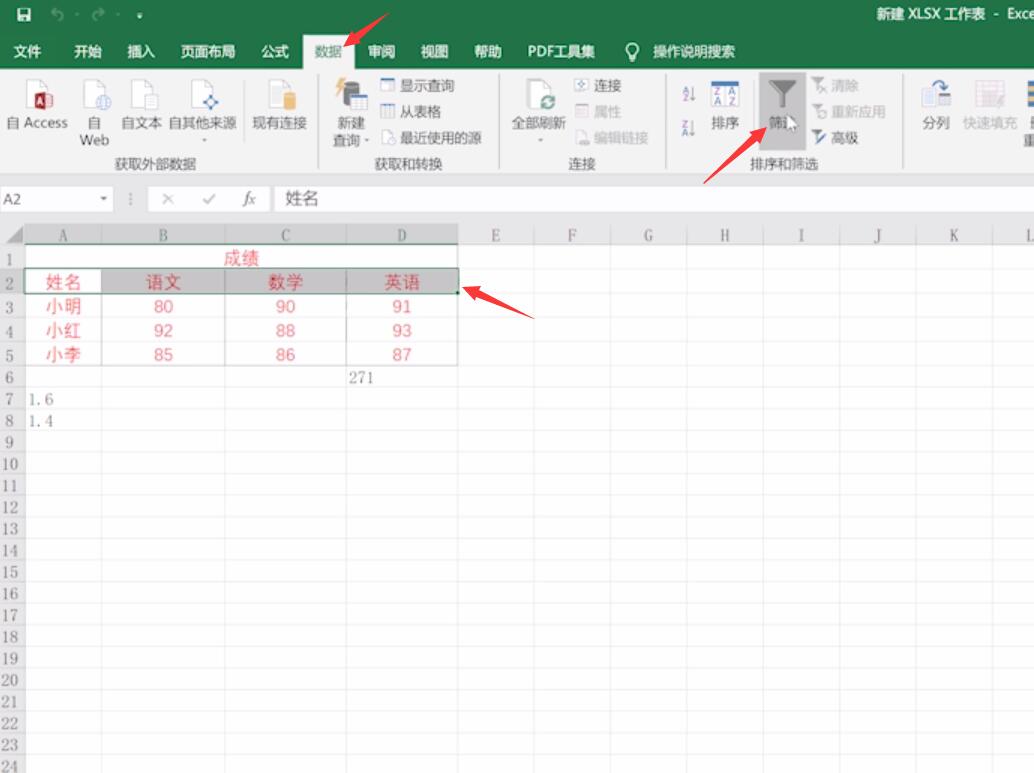
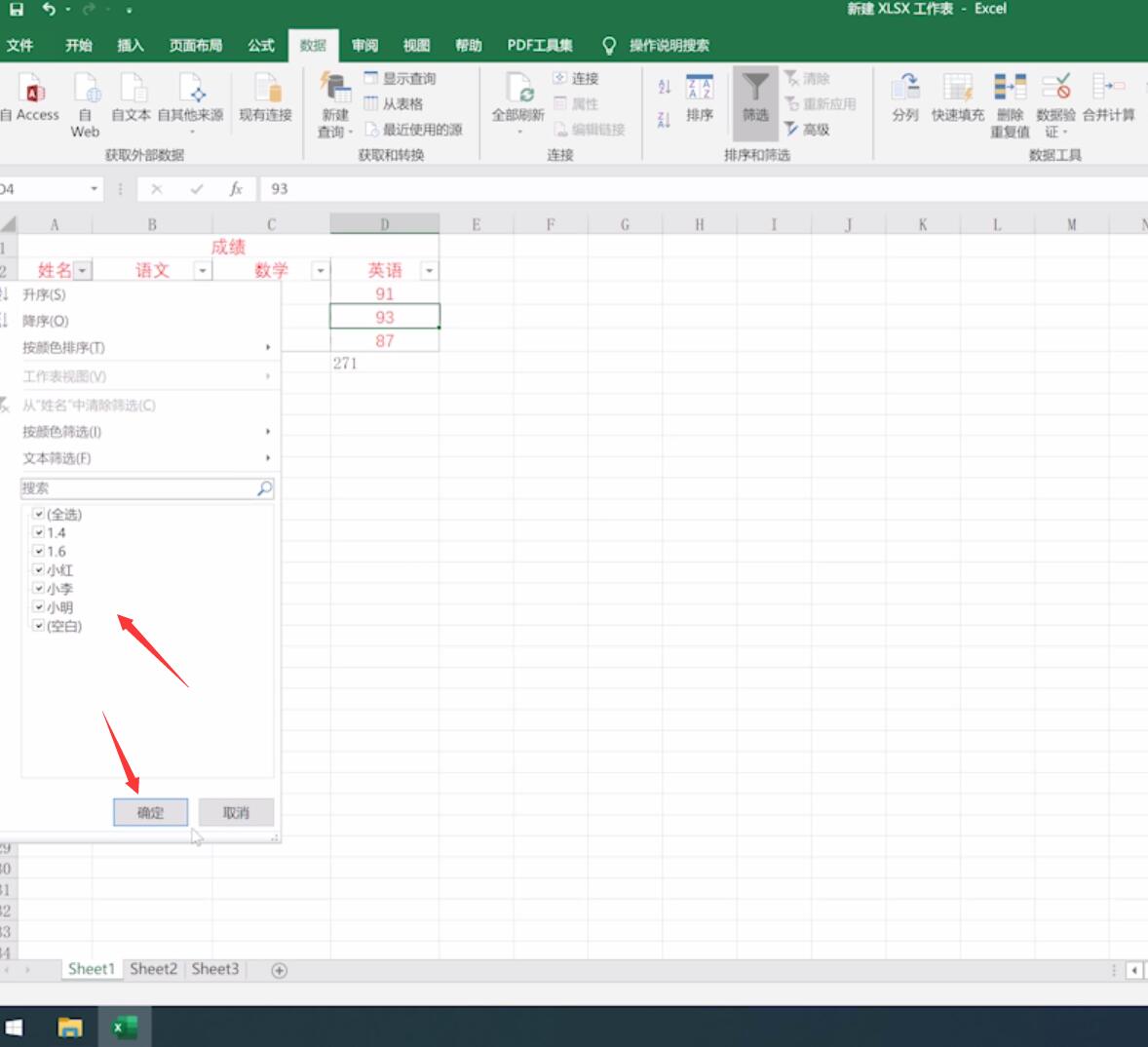
格式刷快速设定表格格式:
选中已经设置好格式的单元格,点击格式刷,然后点击其他的单元格或者选择区域就可以设置单元格格式,单击用一次,双击连续使用
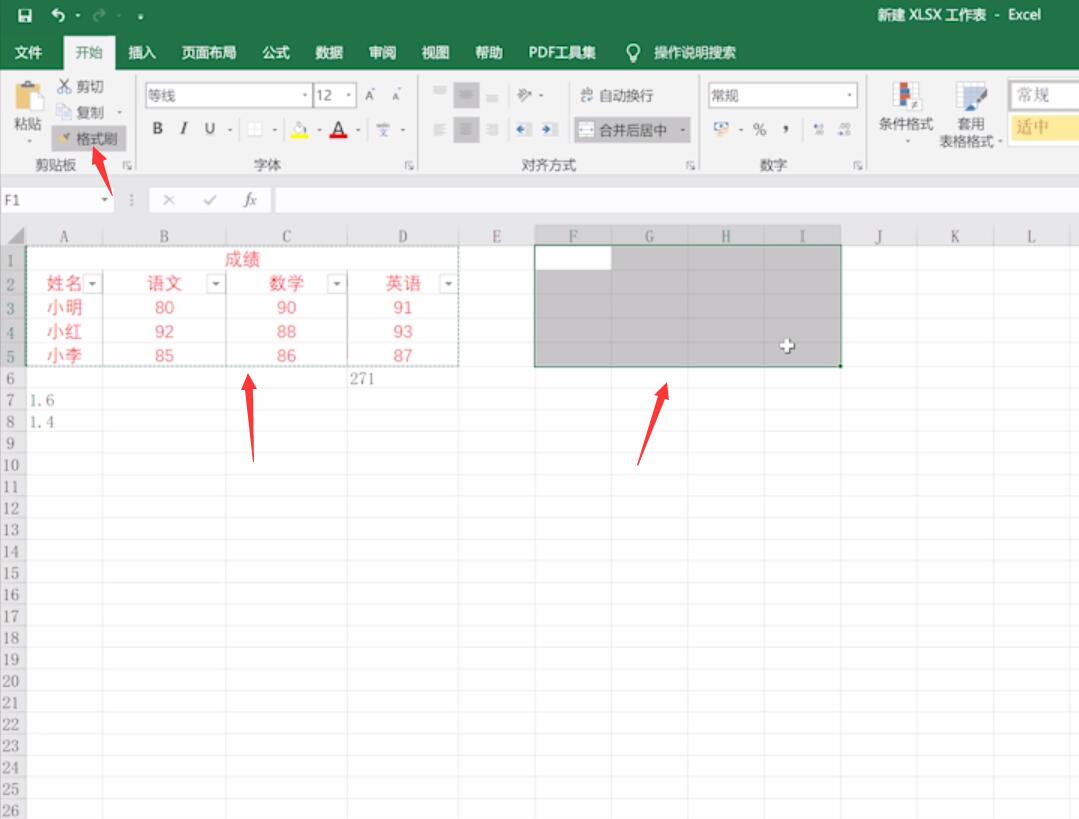
数据转化为图表:
选中需要转化的单元格,点击插入,从图表中选择图表样式后点击即可插入完成,需要变更数据的,可以通过右击选择数据,更改数据源来变更
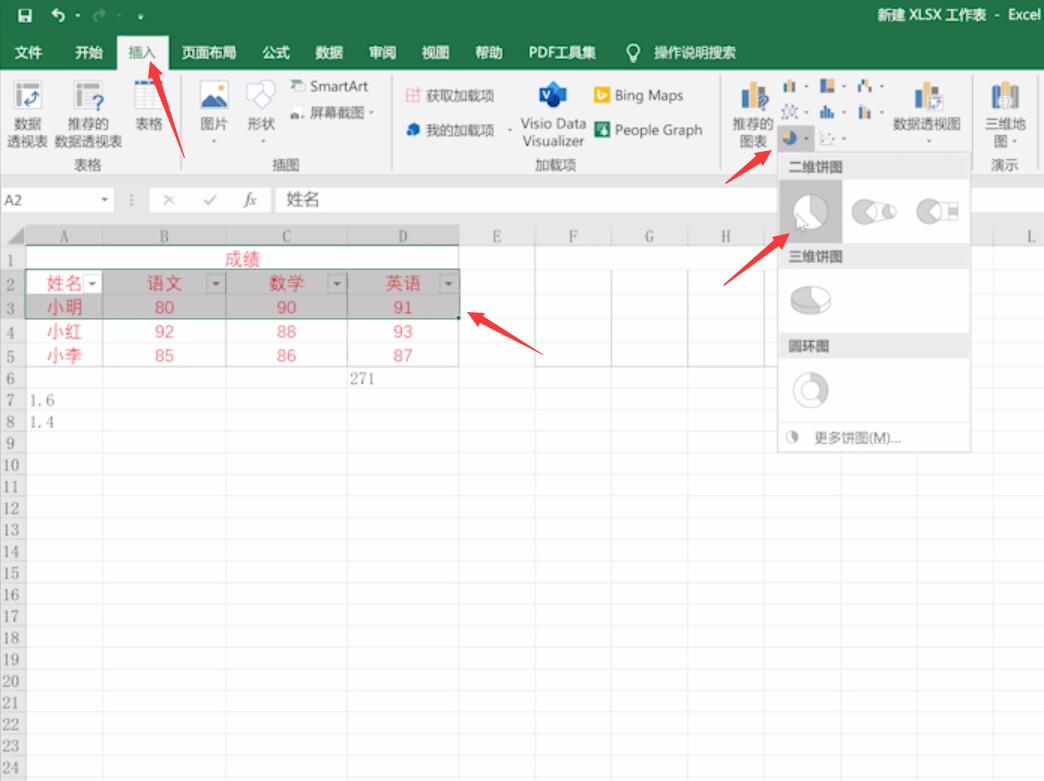

以上就是excel表格制作的基本操作的内容了,希望对大家有所帮助。
内容来源:https://www.huguan123.com





















